AutoCAD三维渲染教程
- 格式:doc
- 大小:807.50 KB
- 文档页数:18
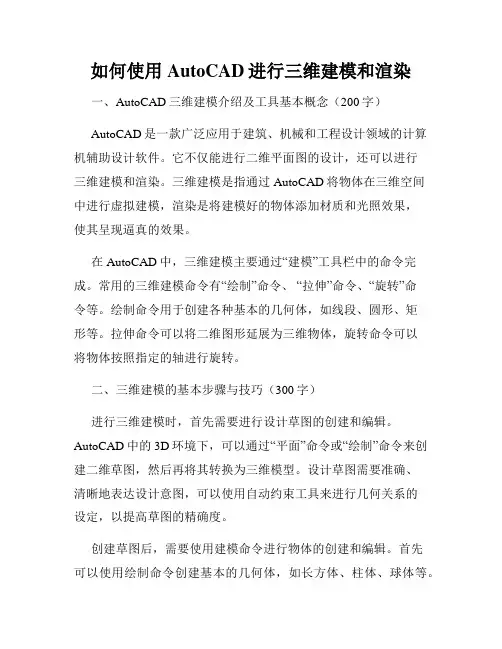
如何使用AutoCAD进行三维建模和渲染一、AutoCAD三维建模介绍及工具基本概念(200字)AutoCAD是一款广泛应用于建筑、机械和工程设计领域的计算机辅助设计软件。
它不仅能进行二维平面图的设计,还可以进行三维建模和渲染。
三维建模是指通过AutoCAD将物体在三维空间中进行虚拟建模,渲染是将建模好的物体添加材质和光照效果,使其呈现逼真的效果。
在AutoCAD中,三维建模主要通过“建模”工具栏中的命令完成。
常用的三维建模命令有“绘制”命令、“拉伸”命令、“旋转”命令等。
绘制命令用于创建各种基本的几何体,如线段、圆形、矩形等。
拉伸命令可以将二维图形延展为三维物体,旋转命令可以将物体按照指定的轴进行旋转。
二、三维建模的基本步骤与技巧(300字)进行三维建模时,首先需要进行设计草图的创建和编辑。
AutoCAD中的3D环境下,可以通过“平面”命令或“绘制”命令来创建二维草图,然后再将其转换为三维模型。
设计草图需要准确、清晰地表达设计意图,可以使用自动约束工具来进行几何关系的设定,以提高草图的精确度。
创建草图后,需要使用建模命令进行物体的创建和编辑。
首先可以使用绘制命令创建基本的几何体,如长方体、柱体、球体等。
然后可以使用拉伸命令将二维图形拉伸成三维物体,或使用修剪命令来修剪和合并物体。
此外,使用“移动”命令和“复制”命令可以对物体进行位置和数量的调整。
在进行三维建模时,还需注意以下技巧:一是尽量使用实体对象进行建模,以便进行后续的编辑和渲染。
二是使用“约束”命令对物体进行约束,以保持物体之间的相对位置和尺寸关系。
三是合理使用图层和轴,可以方便地对不同部分进行编辑和控制。
还可通过设置视图视角、调整视图比例等方式进行预览和调整。
三、AutoCAD三维建模的常用工具与高级技巧(400字)AutoCAD提供了丰富的三维建模工具和功能,以下列举几种常用工具和高级技巧:1.轮廓命令:通过在源物体上绘制环形轮廓来生成柱体或锥体等物体。
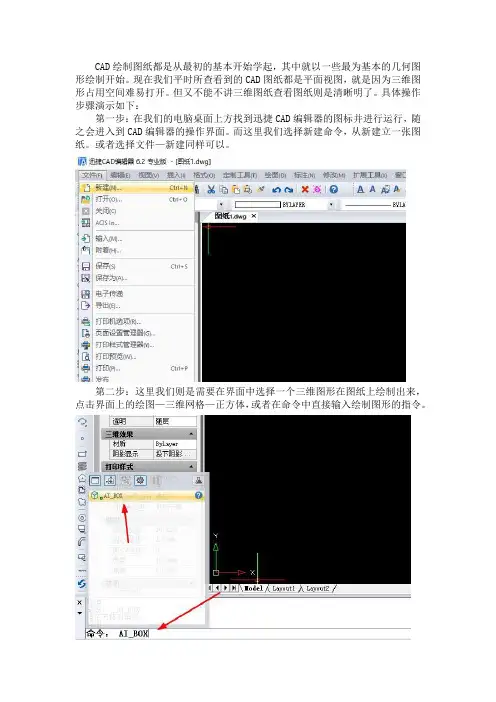
CAD绘制图纸都是从最初的基本开始学起,其中就以一些最为基本的几何图形绘制开始。
现在我们平时所查看到的CAD图纸都是平面视图,就是因为三维图形占用空间难易打开。
但又不能不讲三维图纸查看图纸则是清晰明了。
具体操作步骤演示如下:
第一步:在我们的电脑桌面上方找到迅捷CAD编辑器的图标并进行运行,随之会进入到CAD编辑器的操作界面。
而这里我们选择新建命令,从新建立一张图纸。
或者选择文件—新建同样可以。
第二步:这里我们则是需要在界面中选择一个三维图形在图纸上绘制出来,点击界面上的绘图—三维网格—正方体,或者在命令中直接输入绘制图形的指令。
第三步:图形绘制完成之后,在界面中我们所看到的基本上都是平面视图,点击界面左侧窗口内的视图命令,在其选择所进行查看的方法。
或者视图—三维视图—查看
第四步:更改绘制图形的线条颜色这里有两种方法:界面左侧窗口内的颜色命令;界面上方中的颜色选框命令。
这里选择你所需要的颜色即可。
第五步:至于三维图形的渲染则是更为简单,直接点击界面上的视图—渲染—渲染命令。
或者我们也可以直接在命令中输入RENDER指令即可。
以上就是小编今天所要分享的全部内容,对此你有什么疑问或者是不理解之处?不如多跟着上边的具体步骤多在电脑上操作几遍。
希望对大家能够有所帮助!。
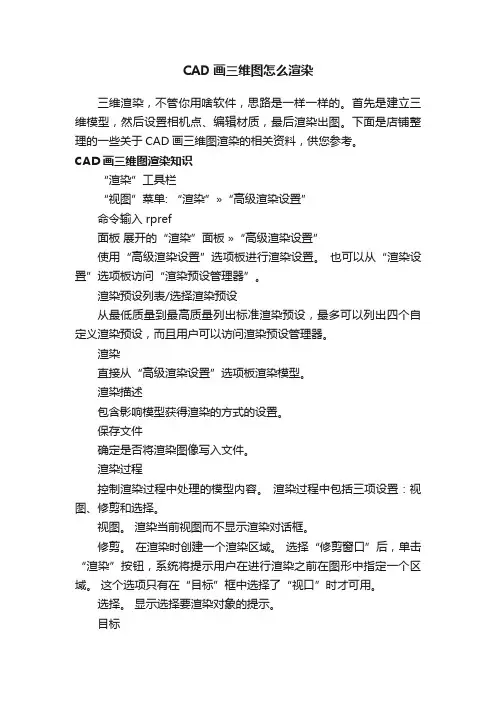
CAD画三维图怎么渲染三维渲染,不管你用啥软件,思路是一样一样的。
首先是建立三维模型,然后设置相机点、编辑材质,最后渲染出图。
下面是店铺整理的一些关于CAD画三维图渲染的相关资料,供您参考。
CAD画三维图渲染知识“渲染”工具栏“视图”菜单: “渲染”»“高级渲染设置”命令输入 rpref面板展开的“渲染”面板»“高级渲染设置”使用“高级渲染设置”选项板进行渲染设置。
也可以从“渲染设置”选项板访问“渲染预设管理器”。
渲染预设列表/选择渲染预设从最低质量到最高质量列出标准渲染预设,最多可以列出四个自定义渲染预设,而且用户可以访问渲染预设管理器。
渲染直接从“高级渲染设置”选项板渲染模型。
渲染描述包含影响模型获得渲染的方式的设置。
保存文件确定是否将渲染图像写入文件。
渲染过程控制渲染过程中处理的模型内容。
渲染过程中包括三项设置:视图、修剪和选择。
视图。
渲染当前视图而不显示渲染对话框。
修剪。
在渲染时创建一个渲染区域。
选择“修剪窗口”后,单击“渲染”按钮,系统将提示用户在进行渲染之前在图形中指定一个区域。
这个选项只有在“目标”框中选择了“视口”时才可用。
选择。
显示选择要渲染对象的提示。
目标确定渲染器用于显示渲染图像的输出位置。
窗口。
渲染到“渲染”窗口。
视口。
渲染到视口。
输出文件名称指定文件名和要存储渲染图像的位置。
“文件类型”列表将显示下列格式:BMP (*.bmp)。
以 Windows 位图 (.bmp) 格式表示的静态图像位图文件。
PCX (*.pcx)。
提供最小压缩的简单格式。
TGA (*.tga)。
支持 32 位真彩色的文件格式(即 24 位色加 Alpha 通道),通常用作真彩色格式。
TIF (*.tif)。
多平台位图格式。
JPEG (*.jpg)。
用于在Internet 上发布图像文件的一种较受欢迎的格式,可以使文件大小和下载时间最小化。
PNG (*.png)。
为用于 Internet 和万维网而开发的静态图像文件格式。

AutoCAD三维实例教程:旋转面、拉伸面及渲染中灯光的设置本集主要内容:通过画两个托盘以学习旋转面和拉伸面渲染中灯光的设置基本方法先看看最终效果:一、两个托盘的建模:圆角托盘1、画如图截面,可用多段线或提取面域。
2、准备旋转成实体。
3、旋转90度,因为选取旋转轴时是选点取黄线下边的一点,再点上面的点,所以依右手螺旋定,输入-90度,当然不如此也可以。
4、这里点“实体编辑”工具上的“拉伸面”,注意这个不是“实体拉伸”工具,它们的图标有点相似。
5、注意命令行提示,选取这个红色的断面,此时断面的轮廓以虚线显示。
6、然后输入拉伸高度,可直接输入数据,或拾取两点作为长度。
得到如图的结果。
7、同样的方法来对这个端面进行“拉伸面”。
8、如图所示。
9、从俯视图中可以看到这样就完成了一个托盘的四分之一。
10、感觉有一边短了点,可同上的方法进行“拉伸面”。
11、从俯视图中进行“镜像”。
说明:镜像这个工具就是得到左右对称的图形,通常不在轴测图进行操作。
12、镜像时要求输入“镜像轴”,拾取图中边缘上垂直的任意两点。
13、如图结果。
14、同样的方法,进行水平镜像。
15、也就是说,凡是对称的图形通常只制作构成对称的某一部分,最后镜像而成。
16、把这四块进行“并集”。
17、并集时可以直接如图框选。
注:虽然框选时会把一些平面线条选上,但这个没有影响的,因为CAD中的布尔运算只能是“实体-实体”和“面域-面域”两种模式,系统会自动排除无关对象的。
18、在三维操作中,经常需要改换颜色以醒目清楚。
19、如图,一个圆角的托盘就画好了。
方角托盘1、下面制作一个方角托盘,在前面的第一步时,对截面进行实体拉伸。
2、如图所示结果。
3、点“实体编辑”工具上的“旋转面”,具体方法参见上集。
4、红线为旋转轴,旋转45度,注意右手螺旋定则的运用。
5、如图得到一个45度的斜角实体。
6、同样使用“镜像”。
7、注意“镜像轴”是拾取45度斜边上的两点。
8、并集。
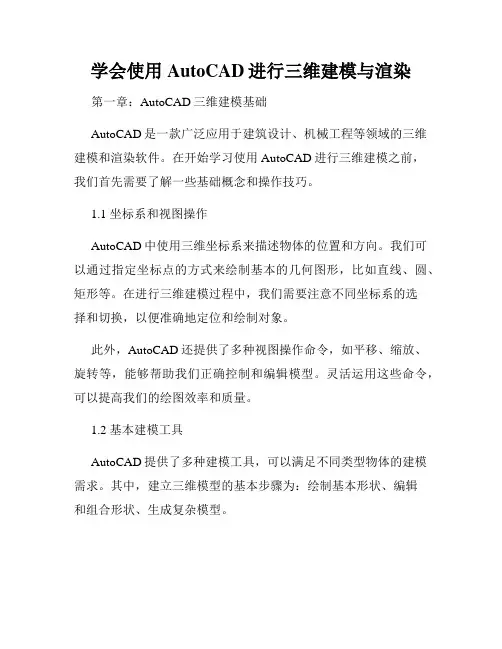
学会使用AutoCAD进行三维建模与渲染第一章:AutoCAD三维建模基础AutoCAD是一款广泛应用于建筑设计、机械工程等领域的三维建模和渲染软件。
在开始学习使用AutoCAD进行三维建模之前,我们首先需要了解一些基础概念和操作技巧。
1.1 坐标系和视图操作AutoCAD中使用三维坐标系来描述物体的位置和方向。
我们可以通过指定坐标点的方式来绘制基本的几何图形,比如直线、圆、矩形等。
在进行三维建模过程中,我们需要注意不同坐标系的选择和切换,以便准确地定位和绘制对象。
此外,AutoCAD还提供了多种视图操作命令,如平移、缩放、旋转等,能够帮助我们正确控制和编辑模型。
灵活运用这些命令,可以提高我们的绘图效率和质量。
1.2 基本建模工具AutoCAD提供了多种建模工具,可以满足不同类型物体的建模需求。
其中,建立三维模型的基本步骤为:绘制基本形状、编辑和组合形状、生成复杂模型。
我们可以使用直线、圆弧、矩形等命令绘制基本形状。
同时,AutoCAD还支持三维构建命令,如圆柱体、球体、锥体等,可以直接生成常见的几何体。
此外,AutoCAD还提供了编辑命令,如移动、旋转、拉伸等,可以对已有三维模型进行修改和调整。
通过组合和操作不同的基本形状,我们可以构建出更为复杂的模型。
第二章:高级三维建模技术除了基础的建模工具外,AutoCAD还提供了一些高级的三维建模技术,可以让我们更加方便地创建复杂的三维模型。
2.1 曲面建模技术曲面建模是AutoCAD中的一项重要技术,通过曲面建模,我们可以创建出更加真实和复杂的物体。
AutoCAD提供了多种曲面建模命令,如实体建模、线框建模、剖面建模等。
我们可以通过采用不同的曲面建模方法,根据实际需要选择合适的建模方式。
2.2 布尔操作布尔操作是一种将多个实体进行组合和剪裁的操作,可以帮助我们快速创建复杂的物体。
AutoCAD中的布尔操作包括并集、交集和差集等,通过灵活运用这些操作,我们可以有效地改变实体之间的关系,得到所需的模型。

AUTOCAD 渲染别墅三维模型本例渲染别墅三维模型,渲染效果如图11-98所示。
渲染该模型主要分为别墅主体、道路、山峦和草坪等几大部分。
其中别墅墙壁赋予的材质为磨光的石材,屋顶赋予了陶瓷材质,门、窗框均采用木质材质,而门、窗主体则采用玻璃材质,楼板采用陶瓷材质。
此外模型顶部使用了点光源进行照明。
图11-98 渲染别墅三维模型首先新建多种材质,并将这些材质分别应用到建筑物的相应结构上,然后通过【光源】选项板中的【点光源】工具添加相应的光源,最后通过【渲染面域】工具渲染该模型的相应区域即可。
操作步骤:(1)打开随书光盘中的“别墅模型原图.dwg ”文件,切换【真实】为当前视觉样式。
然后只显示【窗框】、【底层】、【顶层墙体】、【楼板】、【墙体】和【门框】图层,将其它图层隐藏,效果如图11-99所示。
图11-99 设置模型视觉样式(2)单击【材质浏览器】按钮,在打开的选项板中单击【创建材质】按钮,创建名称为“墙壁”的新材质,并在【材质编辑器】面板中设置相应的材质参数,效果如图11-100所示。
3.指定图片1.选择材质2.设置材质参数图11-100 新建【墙壁】材质(3)在【图像】下拉列表中选择【图像】选项,并指定配书光盘素材“外侧墙壁凹凸”图片。
然后单击该图像,在展开的【纹理编辑器】选项板中设置相应的平铺参数,并将设置好的材质应用到墙壁,效果如图11-101所示。
设置平铺参数赋予墙壁材质图11-101 设置平铺参数并赋予墙壁材质(4)新建一名称为“屋顶”的陶瓷材质。
然后在【颜色】下拉列表中选择【图像】选项,并指定配书光盘素材“瓦”图片。
接着单击该图像,在展开的【纹理编辑器】选项板中设置相应的平铺参数,效果如图11-102所示。
3.指定图片比例2.指定图片1.设置材质参数图11-102 新建【屋顶】材质(5)将【屋顶】图层显示,并将设置好的材质应用到屋顶,调整视图观察附着效果,如图11-103所示。
赋予屋顶材质图11-103 赋予屋顶材质(6)新建一名称为“门、窗框”的木材材质。
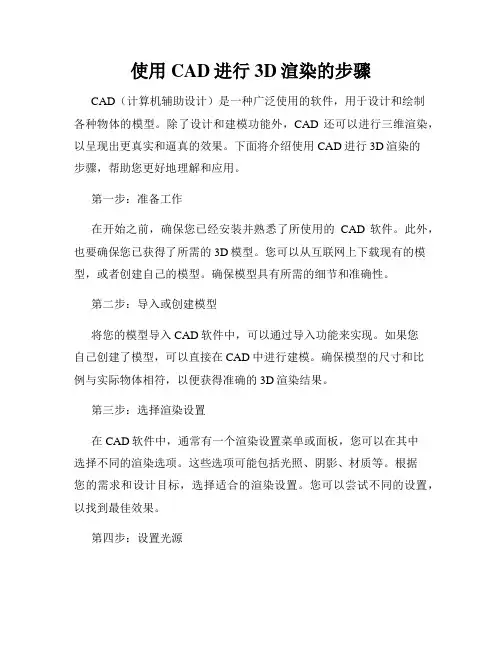
使用CAD进行3D渲染的步骤CAD(计算机辅助设计)是一种广泛使用的软件,用于设计和绘制各种物体的模型。
除了设计和建模功能外,CAD还可以进行三维渲染,以呈现出更真实和逼真的效果。
下面将介绍使用CAD进行3D渲染的步骤,帮助您更好地理解和应用。
第一步:准备工作在开始之前,确保您已经安装并熟悉了所使用的CAD软件。
此外,也要确保您已获得了所需的3D模型。
您可以从互联网上下载现有的模型,或者创建自己的模型。
确保模型具有所需的细节和准确性。
第二步:导入或创建模型将您的模型导入CAD软件中,可以通过导入功能来实现。
如果您自己创建了模型,可以直接在CAD中进行建模。
确保模型的尺寸和比例与实际物体相符,以便获得准确的3D渲染结果。
第三步:选择渲染设置在CAD软件中,通常有一个渲染设置菜单或面板,您可以在其中选择不同的渲染选项。
这些选项可能包括光照、阴影、材质等。
根据您的需求和设计目标,选择适合的渲染设置。
您可以尝试不同的设置,以找到最佳效果。
第四步:设置光源在3D渲染中,光源是非常重要的因素之一。
通过设置光源,您可以模拟不同角度和类型的光照效果。
光源可以是环境光、自然光或点光源等。
确保调整光源的位置、强度和颜色,以获得所需的效果。
第五步:调整材质和纹理通过调整模型的材质和纹理,您可以为其增加逼真度和细节。
根据物体的属性和外观,选择适当的材质和纹理。
您可以选择金属、塑料、木材等不同的材质,并为其添加适当的纹理和细节。
调整光泽度、反射度和透明度等参数来改变物体的外观。
第六步:设置相机视角在进行3D渲染之前,您需要设置相机的视角。
相机视角决定了观察者所处的位置和视线角度。
通过调整相机的位置和角度,您可以选择合适的观察视角。
确保从不同的角度观察模型,以获得全面而准确的渲染效果。
第七步:进行渲染完成渲染设置和调整之后,您可以开始进行3D渲染了。
根据CAD软件的不同,渲染功能可能会有所不同。
通常,您可以选择渲染的帧数、分辨率和输出格式。
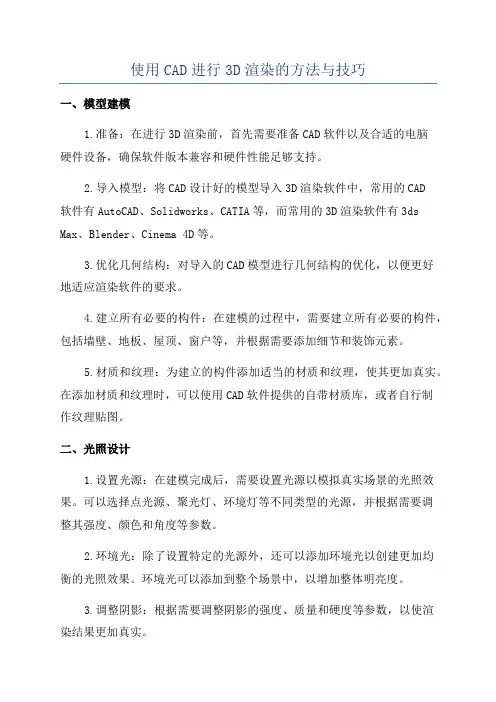
使用CAD进行3D渲染的方法与技巧一、模型建模1.准备:在进行3D渲染前,首先需要准备CAD软件以及合适的电脑硬件设备,确保软件版本兼容和硬件性能足够支持。
2.导入模型:将CAD设计好的模型导入3D渲染软件中,常用的CAD软件有AutoCAD、Solidworks、CATIA等,而常用的3D渲染软件有3ds Max、Blender、Cinema 4D等。
3.优化几何结构:对导入的CAD模型进行几何结构的优化,以便更好地适应渲染软件的要求。
4.建立所有必要的构件:在建模的过程中,需要建立所有必要的构件,包括墙壁、地板、屋顶、窗户等,并根据需要添加细节和装饰元素。
5.材质和纹理:为建立的构件添加适当的材质和纹理,使其更加真实。
在添加材质和纹理时,可以使用CAD软件提供的自带材质库,或者自行制作纹理贴图。
二、光照设计1.设置光源:在建模完成后,需要设置光源以模拟真实场景的光照效果。
可以选择点光源、聚光灯、环境灯等不同类型的光源,并根据需要调整其强度、颜色和角度等参数。
2.环境光:除了设置特定的光源外,还可以添加环境光以创建更加均衡的光照效果。
环境光可以添加到整个场景中,以增加整体明亮度。
3.调整阴影:根据需要调整阴影的强度、质量和硬度等参数,以使渲染结果更加真实。
4.使用HDR照明:HDR(High Dynamic Range)照明是一种更高质量的光照技术,通常用于增加场景的真实感和渲染效果。
可以通过导入高动态范围的照片或使用专门的HDR照明软件来实现。
三、相机设置1.视角选择:选择相机的视角以确保全面展示场景中的各个角度和细节。
2.调整镜头参数:根据需要调整相机的焦距、光圈和快门速度等参数,以获得所需的景深效果和拍摄效果。
四、渲染设置与设置渲染参数1.选择渲染器:根据需要选择合适的渲染器。
不同的渲染器具有不同的渲染效果和参数设置。
2.设置渲染参数:根据需要设置渲染器的参数,包括分辨率、渲染格式、渲染器类型等。
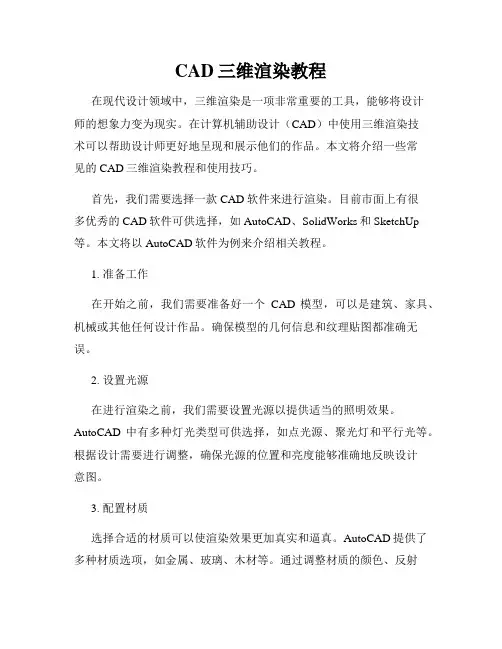
CAD三维渲染教程在现代设计领域中,三维渲染是一项非常重要的工具,能够将设计师的想象力变为现实。
在计算机辅助设计(CAD)中使用三维渲染技术可以帮助设计师更好地呈现和展示他们的作品。
本文将介绍一些常见的CAD三维渲染教程和使用技巧。
首先,我们需要选择一款CAD软件来进行渲染。
目前市面上有很多优秀的CAD软件可供选择,如AutoCAD、SolidWorks和SketchUp 等。
本文将以AutoCAD软件为例来介绍相关教程。
1. 准备工作在开始之前,我们需要准备好一个CAD模型,可以是建筑、家具、机械或其他任何设计作品。
确保模型的几何信息和纹理贴图都准确无误。
2. 设置光源在进行渲染之前,我们需要设置光源以提供适当的照明效果。
AutoCAD中有多种灯光类型可供选择,如点光源、聚光灯和平行光等。
根据设计需要进行调整,确保光源的位置和亮度能够准确地反映设计意图。
3. 配置材质选择合适的材质可以使渲染效果更加真实和逼真。
AutoCAD提供了多种材质选项,如金属、玻璃、木材等。
通过调整材质的颜色、反射率和透明度等参数来达到理想的效果。
此外,可以导入自定义纹理贴图来增加细节和真实感。
4. 调整渲染设置在渲染之前,我们还需要设置一些渲染参数。
AutoCAD提供了多种渲染选项,如光线追踪、路径追踪和区域渲染等。
选择合适的渲染模式和参数来达到期望的效果。
此外,还可以调整像素密度、抗锯齿和阴影等设置以优化渲染结果。
5. 开始渲染当所有参数设置完毕后,我们就可以开始进行渲染了。
AutoCAD中的渲染命令通常是“render”,可以通过点击相应的按钮或使用快捷键来调用。
渲染过程可能需要一段时间,具体时间取决于模型的复杂程度和计算机的性能。
在渲染完成后,可以保存为图像文件或进行进一步的后期处理。
6. 后期处理渲染结果可能需要一些后期处理来进一步优化和改进。
常见的后期处理工具包括Adobe Photoshop和CorelDRAW等图像处理软件。
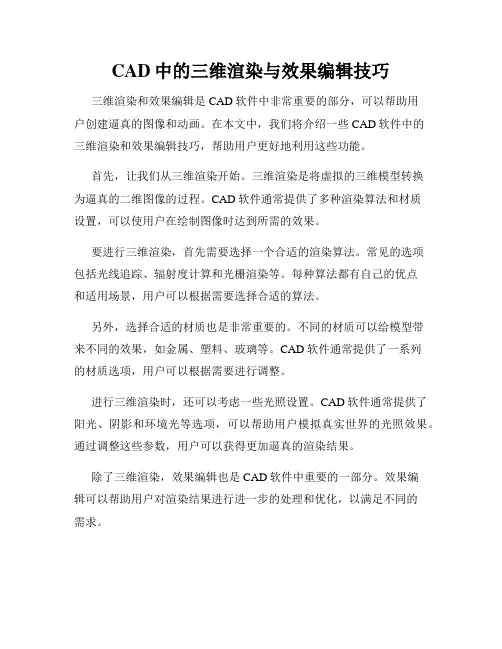
CAD中的三维渲染与效果编辑技巧三维渲染和效果编辑是CAD软件中非常重要的部分,可以帮助用户创建逼真的图像和动画。
在本文中,我们将介绍一些CAD软件中的三维渲染和效果编辑技巧,帮助用户更好地利用这些功能。
首先,让我们从三维渲染开始。
三维渲染是将虚拟的三维模型转换为逼真的二维图像的过程。
CAD软件通常提供了多种渲染算法和材质设置,可以使用户在绘制图像时达到所需的效果。
要进行三维渲染,首先需要选择一个合适的渲染算法。
常见的选项包括光线追踪、辐射度计算和光栅渲染等。
每种算法都有自己的优点和适用场景,用户可以根据需要选择合适的算法。
另外,选择合适的材质也是非常重要的。
不同的材质可以给模型带来不同的效果,如金属、塑料、玻璃等。
CAD软件通常提供了一系列的材质选项,用户可以根据需要进行调整。
进行三维渲染时,还可以考虑一些光照设置。
CAD软件通常提供了阳光、阴影和环境光等选项,可以帮助用户模拟真实世界的光照效果。
通过调整这些参数,用户可以获得更加逼真的渲染结果。
除了三维渲染,效果编辑也是CAD软件中重要的一部分。
效果编辑可以帮助用户对渲染结果进行进一步的处理和优化,以满足不同的需求。
一个常见的效果编辑技巧是调整颜色和亮度。
CAD软件通常提供了颜色平衡、亮度对比度和饱和度等调整选项,用户可以根据需要进行调整。
通过合理的调整,用户可以使渲染结果更加生动和吸引人。
此外,CAD软件还提供了一些滤镜和特效选项,用户可以利用这些功能对渲染结果进行进一步的处理。
例如,模糊、锐化、边缘检测等滤镜可以使图像更加清晰和有层次感。
而调整模糊度和曝光度等参数可以给图像带来不同的效果。
最后,不要忘记保存和导出渲染结果。
CAD软件通常支持将渲染结果保存为图片或视频文件。
用户可以根据需要选择合适的输出格式和参数,保存渲染结果以备后续使用。
在本文中,我们介绍了CAD软件中的三维渲染和效果编辑技巧。
通过合适的渲染算法、材质设置和光照调整,用户可以获得逼真的渲染结果。
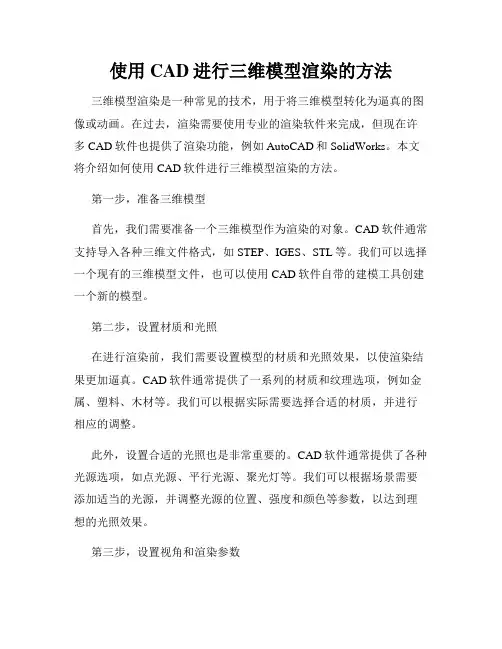
使用CAD进行三维模型渲染的方法三维模型渲染是一种常见的技术,用于将三维模型转化为逼真的图像或动画。
在过去,渲染需要使用专业的渲染软件来完成,但现在许多CAD软件也提供了渲染功能,例如AutoCAD和SolidWorks。
本文将介绍如何使用CAD软件进行三维模型渲染的方法。
第一步,准备三维模型首先,我们需要准备一个三维模型作为渲染的对象。
CAD软件通常支持导入各种三维文件格式,如STEP、IGES、STL等。
我们可以选择一个现有的三维模型文件,也可以使用CAD软件自带的建模工具创建一个新的模型。
第二步,设置材质和光照在进行渲染前,我们需要设置模型的材质和光照效果,以使渲染结果更加逼真。
CAD软件通常提供了一系列的材质和纹理选项,例如金属、塑料、木材等。
我们可以根据实际需要选择合适的材质,并进行相应的调整。
此外,设置合适的光照也是非常重要的。
CAD软件通常提供了各种光源选项,如点光源、平行光源、聚光灯等。
我们可以根据场景需要添加适当的光源,并调整光源的位置、强度和颜色等参数,以达到理想的光照效果。
第三步,设置视角和渲染参数在进行渲染前,我们还需要设置合适的视角和渲染参数。
CAD软件通常提供了多种视图控制工具,如缩放、旋转、平移等,以便我们调整模型的视角和位置。
我们可以选择合适的视图,以展示模型的最佳角度。
此外,渲染参数也需要进行设置。
CAD软件通常提供了多种渲染参数选项,如分辨率、渲染模式、阴影效果等。
我们可以根据需要选择合适的参数,并进行相应的调整,以实现最佳的渲染效果。
第四步,进行渲染一切准备就绪后,我们可以开始进行渲染。
CAD软件通常提供了渲染按钮或命令,点击它们即可开始渲染过程。
渲染时间取决于模型的复杂度、渲染参数的设置以及计算机的性能等因素。
渲染完成后,我们可以保存渲染结果为图像或动画文件。
第五步,优化渲染结果渲染完成后,我们可以对渲染结果进行进一步的优化和调整。
CAD软件通常提供了一系列的后期处理工具,如调整亮度、对比度、色彩平衡等。
使用CAD进行3D渲染的方法与技巧CAD(计算机辅助设计)是一种广泛应用于设计行业的软件,可以帮助设计师创建和修改各种设计图纸。
除了静态设计,CAD软件也可以用于进行3D渲染,使设计变得更加真实和具体。
在这篇文章中,我们将探讨使用CAD进行3D渲染的方法与技巧。
1. 选择适合的CAD软件:CAD市场上存在许多不同的软件选项,如AutoCAD、SolidWorks和Rhino等。
在选择软件时,请确保它具备强大的3D建模和渲染功能。
不同软件可能在功能和操作界面上有所不同,因此根据自己的需求和熟练程度选择最适合的软件。
2. 学习建模基础:在使用CAD进行3D渲染之前,我们需要先学习基本的建模技巧。
了解如何创建基本的几何形状,如立方体、球体和圆柱体等。
此外,还需要掌握操作CAD软件的基本命令和工具,如绘图、移动和旋转等。
3. 使用建模工具:CAD软件通常提供了各种建模工具,用于创建各种复杂的形状和结构。
例如,SolidWorks提供了强大的实体建模工具,可以创建精确的3D模型。
熟练使用这些工具可以更快地建立复杂的设计。
4. 添加材质和纹理:为了使CAD模型更真实,我们需要为它们添加适当的材质和纹理。
大多数CAD软件都提供了材质库,供用户选择不同的材质。
可以根据需要选择金属、塑料、木材等不同的材质,并为其调整颜色和光泽度。
此外,还可以为模型应用纹理,如木纹和石纹等。
5. 设置照明和阴影:照明对于渲染来说非常重要,它可以改变模型的外观和感觉。
使用CAD软件的照明工具,可以添加不同类型的灯光,并对其进行位置和强度的调整。
为了模拟真实世界中的光照情况,我们可以使用环境光、点光源和平行光等不同类型的灯光。
此外,还可以调整阴影的投射和接收,以增加模型的逼真度。
6. 设定渲染参数:在进行渲染之前,我们需要设置渲染参数,以满足我们的需求。
CAD软件通常提供了各种渲染选项,如渲染质量、分辨率和输出格式等。
根据需求调整这些参数可以获得更高质量的渲染结果。
利用CAD进行3D渲染的步骤3D渲染是一种将三维模型转化为真实感图像的技术,它在建筑设计、产品设计、动画制作等领域发挥着重要作用。
在使用CAD软件进行3D渲染时,可以通过以下步骤实现:第一步:准备建模文件在进行3D渲染之前,首先需要准备好建模文件。
根据设计需求,使用CAD软件创建一个完整的三维模型。
这个模型可以是一个建筑物、一个产品或者一个场景。
确保模型的细节和比例都准确无误。
第二步:设置材质和纹理完成建模后,下一步是设置材质和纹理。
在CAD软件中,可以选择不同的材质和纹理效果来为模型增添真实感。
例如,可以为建筑物选择砖石、木材或玻璃等材质,并为产品添加金属、塑料或橡胶等材质。
第三步:确定光源和阴影光源和阴影是制造真实感的重要因素。
在CAD软件中,可以设置光源的位置、强度和颜色,以及阴影的形状和浓度。
通过合理设置光源和阴影,可以使渲染图像更加逼真。
第四步:调整视角和摄像机视角和摄像机的选取对于3D渲染效果至关重要。
通过调整视角和摄像机的位置、角度和焦距等参数,可以影响渲染结果的透视和比例。
根据设计需求,选取最佳的视角和摄像机参数来呈现模型。
第五步:渲染设置在CAD软件中,可以设置渲染的参数,如分辨率、渲染质量和渲染时间等。
较高的分辨率和渲染质量会带来更加清晰和真实的图像,但也会消耗更多的计算资源和时间。
根据需求和计算能力,选择合适的渲染设置。
第六步:开始渲染当所有设置都完善后,即可开始进行3D渲染。
根据CAD软件的操作界面和指引,选择渲染的方式和参数,启动渲染过程。
等待一段时间后,CAD软件会输出一个包含渲染结果的图像文件。
第七步:后期处理渲染完成后,可以进行一些后期处理操作来增强图像效果。
通过图像处理软件,如Photoshop,可以调整亮度、对比度、色彩和锐度等参数,以及添加特效和背景等。
通过以上步骤,可以在CAD软件中实现3D渲染。
这些步骤的具体操作和参数设置会因不同的CAD软件而有所差异,需要根据软件的使用手册和教程进行学习和实践。
CAD 如何创建三维渲染和动画效果CAD(计算机辅助设计)是一种广泛应用于工程设计、建筑设计和制造业等领域的软件。
通过使用CAD软件,用户可以创建和编辑二维和三维图形,并将其转化为真实的渲染和动画效果。
在本篇文章中,我们将详细介绍如何使用CAD软件创建三维渲染和动画效果。
首先,打开CAD软件并创建一个新的项目。
在创建的过程中,选择适合您需求的单位和测量标准,这将确保您的设计精确和准确。
在开始创建三维渲染和动画之前,首先需要绘制三维模型。
使用CAD软件的绘图工具,可以通过绘制线条、矩形、圆形等基本元素来创建基本图形。
之后,您可以使用CAD软件的编辑功能,对这些基本图形进行拉伸、旋转、倾斜等变换操作,以获得更加复杂的三维几何体。
在创建三维模型时,确保模型的各个部分是完整的且相互连接。
您可以使用CAD软件的“连接”功能,将不同的几何体组合在一起,形成一个整体。
同时,使用CAD软件的“修剪”或“延伸”功能,可以对模型进行微调,使其更符合设计要求。
完成三维模型的绘制后,接下来可以开始给模型添加颜色、纹理和材质。
CAD软件通常提供了丰富的颜色和纹理选项,您可以为模型的不同部分选择适当的颜色和纹理效果。
此外,还可以调整光照和阴影效果,为模型增添一些真实感。
在添加完颜色、纹理和材质后,可以进行渲染设置。
渲染是将三维模型转化为二维图像的过程,使其看起来更加逼真和具有立体感。
CAD软件通常提供了各种渲染选项,您可以根据需求选择合适的渲染设置,如阴影、反射、透明度等。
一旦完成了渲染设置,就可以预览并生成渲染图像。
CAD软件通常支持实时渲染,因此您可以通过调整设置并实时预览效果,确保最终渲染结果符合预期。
除了创建三维渲染外,CAD软件还可以制作三维动画效果。
在创建动画之前,需要定义动画的起始点和终点,以及运动路径。
CAD软件通常提供了动画定义和编辑工具,您可以通过设置关键帧和运动路径,来控制模型的移动、旋转和缩放等动作。
第11章 三维模型的渲染内容概述:AutoCAD提供了很强的渲染功能。
用户能在模型中添加多种类型的光源,如模拟太阳光或在室内设置一盏灯。
用户也可给三维模型附加材质特性,如钢、塑料、玻璃等,并能在场景中加入背景图片及各种风景实体(如树木、人物等)。
此外,还可把渲染图像以多种文件格式输出。
本章将对三维模型渲染的基本知识和渲染操作进行介绍。
知识要点:创建材质; 编辑材质; 赋予材质;创建光源;渲染图形。
11.1 渲染材质及贴图三维对象都是由具体材料构成的,要获得具有良好真实感的渲染图像,就要给模型分配材质。
合适的材质在渲染处理中起着重要作用,对渲染效果有很大影响。
材质的纹理(如木纹、地面瓷砖、墙纸和岩石表面等)可通过材质贴图实现。
贴图是二维图像文件,将它们与材质结合在一起,投射到实体表面,就可形成纹理、凹凸及反射等效果。
因此,利用贴图可有效地扩展材质属性。
11.1.1 材质概述在AutoCAD 2014中,使用“材质”命令,即可将材质附着到模型对象上。
使用“材质浏览器”即可导航和管理用户的材质,组织、分类、搜索和选择要在图形中使用的材质,如图11-1所示。
打开“材质浏览器”的方法有以下3种。
使用菜单栏命令,单击“视图”|“渲染”|“材质浏览器”命令。
使用功能区命令,单击“渲染”|“材质”|“材质浏览器”命令。
在“命令行”中输入“matbrowseropen”命令。
在“材质浏览器”面板中有浏览器工具栏、文档材质、材质库、库详细信息以及浏览器底部栏几个选项,下面分别进行介绍。
图11-1 材质浏览器浏览器工具栏:包含“创建材质”下拉菜单(它允许用户创建常规材质或从样板列表创建)和搜索框。
文档材质:显示一组保存在当前图形中的材质的显示选项。
可以按名称、类型和颜色对文档材质排序。
材质库:显示Autodesk库,它包含预定义的Autodesk材质和其他包含用户定义的材质库。
此外,还包含一个按钮,用于控制库和库类别的显示,可以按名称、类别、类型和颜色对库中的材质进行排序。
利用CAD软件进行产品渲染的步骤产品渲染是一项重要的设计技术,可以通过创建逼真的虚拟图像展示产品的外观和材质。
计算机辅助设计(CAD)软件为设计师提供了许多强大的工具,可以进行产品渲染。
下面将介绍利用CAD软件进行产品渲染的基本步骤。
第一步:准备3D模型在进行产品渲染之前,首先需要准备一个完整的三维模型。
这个模型应该包含产品的各个细节和特征。
可以使用CAD软件中的建模工具创建模型,也可以导入其他软件中创建的模型。
第二步:设置材质和纹理在进行产品渲染之前,需要为模型设置适当的材质和纹理。
材质和纹理可以在CAD软件中的材质库中选择,也可以自定义创建。
选择合适的材质和纹理可以使渲染结果更加逼真。
第三步:设置光照光照是产品渲染中非常重要的一步。
通过设置合适的光照效果可以使渲染结果更加真实。
CAD软件通常提供了多种光源,可以根据需要选择不同的光照类型和强度。
同时,还可以调整光源的位置和角度,以获得理想的照明效果。
第四步:调整摄像机角度调整摄像机角度是为了获得最佳的渲染视角。
可以根据需要从不同的角度观察产品,并通过调整相机位置和方向来实现。
CAD软件通常提供了自由调整相机的功能,可以轻松改变视角。
第五步:设置渲染参数在进行产品渲染之前,需要设置一些渲染参数,如分辨率、渲染时间等。
分辨率决定了最终渲染图像的清晰度,通常可以根据需要进行调整。
渲染时间则决定了渲染过程的时间长度,可以根据计算机性能进行合适的设置。
第六步:进行渲染当所有设置完成后,可以开始进行产品渲染。
在CAD软件中,可以选择渲染选项,然后点击渲染按钮启动渲染过程。
渲染过程可能需要一定时间,取决于模型的复杂度、设置的分辨率和渲染时间等因素。
第七步:调整后期效果渲染完成后,可以对渲染图像进行一些后期处理,以进一步提升其质量。
CAD软件通常提供了一些简单的后期处理工具,如调整亮度、对比度、色彩等。
可以根据需要进行调整,以获得满意的最终效果。
以上就是利用CAD软件进行产品渲染的基本步骤。
AutoCAD三维渲染教程:不锈钢、玻璃、倒影的渲染技巧详解
本例介绍AutCAD 2007渲染的几个基本要素,在本ACAD三维渲染实例教程中我们将学习到“不锈钢”的金属反光质感、“玻璃”的透明折射效果和“底板”的明亮倒影镜像等技巧,希望能给对ACAD三维制作感兴趣的朋友带来帮助~~
对新手来说想要玩转ACAD,做出一个理想的作品,三维建模问题还不是最大,遇到渲染就会感觉一头雾水。
这里整理了一个AutCAD 2007渲染的基础应用方法,并送上设置好的原文件供大家学习交流。
在我曾发表过的ACAD作品中得到多数朋友的支持和赞赏,在此之余有些朋友又希望能看到一些渲染知识和调整的数据。
但使我感到为难的是每件作品中各数据的设置是集合的整体。
我没能力就事论事枚枚作品一一讲明。
很抱歉!
谈到渲染真是千变万化,在操作中要掌握每个项目的意义和作用,量变与质变的过程。
是熟悉和应用ACAD软件的必修课。
几年前我用2005版时曾经写过一个《用AutoCAD渲染的点滴经验》其中写了些用低版ACAD渲染一个“螺丝刀”的方法,讲到材质和材质图片的调整、附着和光源的配置等。
由于自己的水平有限,也只能谈一些经验。
只能对初学者入门起到一点帮助,要进一步提高还需自己的探索和实践。
今天我用2007版再做一次渲染过程的讲解。
其中有“不锈钢”的金属反光质感、“玻璃”的透明折射效果和“底板”的明亮倒影镜像等。
先看下渲染图。
整个作品单用“漫射颜色”不用“漫射贴图”做的渲染效果。
(图)1222
图形很简单,一个正四方体,中心画个球体差集后倒圆角。
中心放一个球体(借用我以前画的“小时候玩的玻璃球”)。
底部画个面域做底板。
创建三个材质,“不锈钢”材质、“玻璃”材质和“底板”材质加原有的一个“全局”材质
“不锈钢”材质的基本要素
样板:选“高级金属”——具有更多选项的材质,包括可以用于创建特殊效果的特性(例如模拟反射)。
环境光:201,201,201——以指定显示在那些仅由环境光照亮的面上的颜色,
漫射:255,255,255——漫射颜色是对象的主色
反光度:86——有光泽的实体面上的亮显区域较小但显示较亮。
较暗的面可将光线反射到较多方向,从而可创建区域较大且显示较柔和的亮显。
自发光:0——当设置为大于 0 的值时,可以使对象自身显示为发光而不依赖于图形中的光源。
但清晰度则减弱。
谩射贴图:无
不透明度:100——不锈钢应该是不透明的
反射:70——可模拟在有光泽的对象表面上反射的场景
凹凸贴图:无
把材质应用到正四方体
“玻璃”材质的基本要素
样板:选真实——基于物理性质的材质
漫射:240,240,240——以指定显示在那些仅由环境光照亮的面上的颜色,
反光度:96——材质的反射质量定义了反光度或粗糙度。
若要模拟有光泽的曲面,材质应具有较小的高亮区域,并
且其镜面颜色较浅,甚至可能是白色。
较粗糙的材质具有较大的高亮区域,并且高亮区域的颜色更接近材质的主色。
折射率:1.170——在半透明材质中,光线通过材质时将被弯曲,因此通过材质将看到对象被扭曲。
例如,折射率为 1.0 时,透明对象后面的对象不会失真。
折射率为 1.5 时,对象会严重失真,就像通过玻璃球看对象一样。
半透明度:100——半透明对象传递光线,但在对象内也会散射部分光线。
自发光:0——对象本身发光的外观。
谩射贴图:无
不透明度:0——当然越小越透明
凹凸贴图:无
把材质应用到球体
“底板”材质的基本要素
样板:选高级——具有更多选项的材质
环境:118,56,35——以指定显示在那些仅由环境光照亮的面上的颜色。
漫射:3,2,2——以为材质指定一种颜色。
镜面:224,149,92——以指定有光泽材质的亮显区域的颜色。
如果单击第一把锁将环境色设置为漫射颜色。
单击第二把锁将镜面颜色设置为漫射颜色。
将一种颜色锁定到另一种颜色后,更改一种颜色,另一种也将更改。
反光度:68
折射率:1.00
半透明度:0
自发光:0
谩射贴图:无
不透明度:100——应该是不透明的
反射:57——可模拟在有光泽的对象表面上反射的场景
凹凸贴图:无
把材质应用到面域
余下的玻璃球中的彩色瓜片。
只要在全局里“随对象”简单设置一下即可
我曾经在论坛帖中说过,影响渲染作品的效果因素很多,除了材质和光源(包括阳光及天光)、还有模型的几何图形、场景、视角、背景、渲染精度、电脑配置等等。
这里先建立一个“相机”位置。
再建立三个点光源,相机位置与光源位置的合理配合,制定了最佳视角。
新建一个主光源,强度为3、开阴影,柔和、贴图尺寸1024、柔和度3。
另外两个辅助光源,强度为1.2、关阴影.
光源的位置:
如果球体的位置大约为1840,1509,0 那么三个点光源的位置大约分别为:
1933,759,1944
569,1784,782
946,317,782
材质、光源设置好了,背景色也影响了渲染图的效果(我在以前也谈到多背景色的运用技巧)先举例用背景色的效果
用背景0,0,0色(黑)的效果
用背景255,0,0色(红)的效果
其他色自己可试试。
我们这里在“视图管理器”里的背景用纯色修改为196,196,196色
最后还要在“高级渲染设置”中设置一下:
打开“高级渲染设置”
选择渲染级别(根据电脑配制的高低选择)这里选择“演示”。
在阴影栏目下:模式——简化、阴影贴图——开。
其它默认
渲染一下看看效果任何。
上传设置好的DWG原文件(需要下载源文件的朋友请到这里下载:
/viewthread.php?tid=286418),下载解压后用07版直接渲染,应该能达到第一图的效果。
(用低版本是没办法),如用08以上版本可能要稍加修改,渲染效果会更好些。
再说明一下:此图的各项设置数据只是示范,在实际操作中仅做参考。
掌握每个数据对图形的作用,结合生活中的事物习惯用色用光,并根据自己的个性,相信大家能作出更好更漂亮的ACAD作品。
使ACAD软件渲染作品能和其他专业软件作品媲美。
金牛辞岁寒风尽,瑞虎迎春喜气来。
世上任何东西都不是一成不变的,但又都是万变不离其宗的。
变换渲染是一样的。